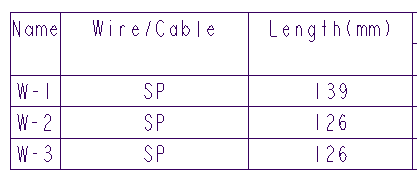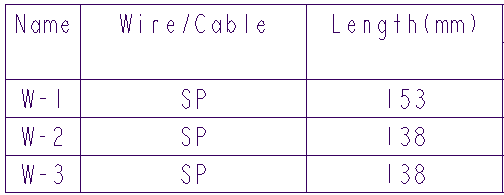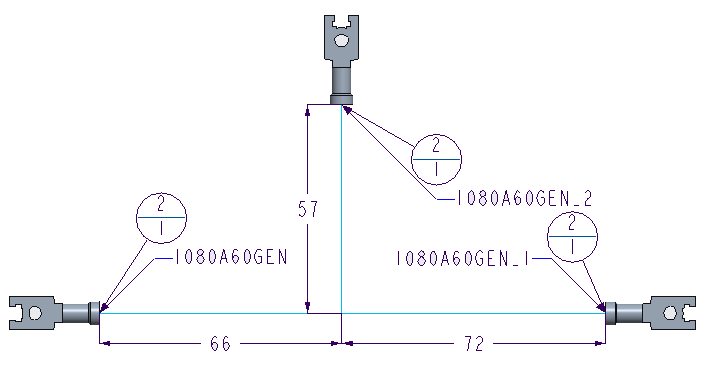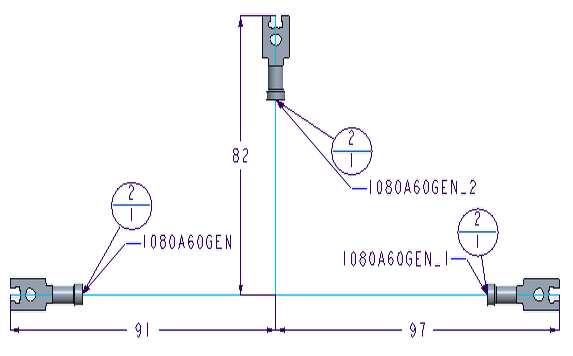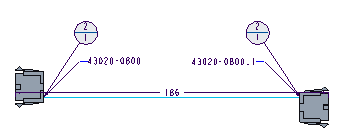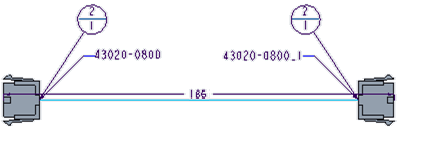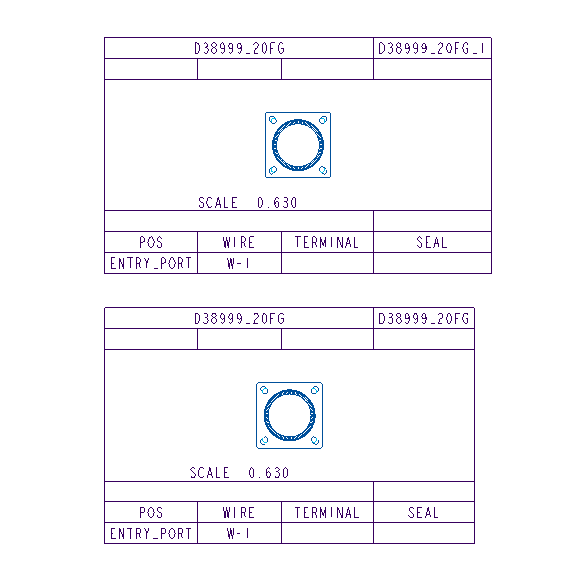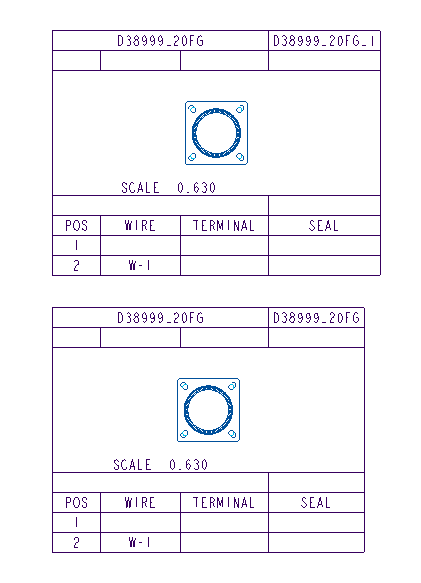Personalizzazione di HMX (solo licenza avanzata)
Potete utilizzare le opzioni di personalizzazione disponibili per HMX per personalizzare le tabelle Lista fili, Distinta base e Cavità per visualizzare i parametri dalla finestra di dialogo Harness Manufacturing Extension.
Visualizzazione dei simboli
È possibile controllare la visualizzazione dei simboli per bolle dei numeri di elemento e designatori di riferimento di componente impostando i valori per i seguenti parametri su Show o Hide.
• Balloons
• Reference Designators
Il valore di default è Show.
Combustione dei segmenti
L'angolo del cono viene definito come offset angolare dal ramo verticale al primo ramo strombato.
|
|
 È possibile definire l'angolo di un cono per estremità di ramo con più di tre segmenti strombati. |
Potete controllare l'angolo del cono impostando il valore di Angolo del cono (Cone Angle) su un numero reale maggiore di 0. Il valore viene interpretato in gradi. Il valore di default è 0.
|
|
 L'angolo del cono deve essere compreso tra 0 e 75 gradi. |
Le figure di seguito mostrano la differenza nel disegno di fabbricazione del cablaggio quando l'angolo del cono viene impostata su 30 gradi.
|
Angolo del cono di 0 gradi
|
Angolo del cono di 30 gradi
|
|
|
Creazione del file di output
È possibile controllare la generazione del file di output prodotto da HMX impostando su Yes o No i valori dei parametri chiave indicati di seguito.
|
Nome parametro chiave
|
Descrizione
|
Valore di default
|
|
File di log (Log File)
|
Controlla la creazione di file di log.
|
No
|
|
File Distinta base (BOM File)
|
Controlla la creazione di file di distinta base.
|
Yes
|
|
File Lista fili (Wire List File)
|
Controlla la creazione dei file per le liste di fili.
|
Yes
|
|
Nomi file univoci (Unique File Names)
|
Controlla i nomi dei file creati.
|
No
|
Inflazione della lunghezza
Potete controllare i valori di output delle lunghezze di fili o cavi estratti indicate in Lista file e Distinta base. Questi valori non si trovano nel disegno generato.
|
Nome parametro chiave
|
Descrizione
|
Valore di default
|
Esempio
|
|
Lunghezza supplementare (%) (Extra Length (%))
|
Aumenta il valore delle lunghezze dei fili visualizzate nelle tabelle della distinta base e della lista di fili in base alla percentuale specificata.
Digitate un valore che è un numero reale limitato a 3 decimali.
|
0
|
Lunghezza supplementare (%) (Extra Length (%)) : 5.125
|
|
Lunghezza fissa (Fixed Length)
|
Aumenta della lunghezza specificata il valore delle lunghezze dei fili visualizzate nelle tabelle delle liste di fili e della distinta base.
Specificate un numero intero per il sistema metrico o un numero reale con un decimale per i pollici. Le unità specificate per Lunghezza fissa (Fixed Length) devono corrispondere alle unità delle bobine.
|
|
• Se le unità sono in millimetri e viene immesso un numero reale, il valore della lunghezza del filo viene arrotondato all'intero più vicino. Ad esempio, se digitate 10.5 come lunghezza fissa aggiuntiva del filo, allora il valore sarà 10.
• Se le unità sono in pollici, il valore è limitato ai numeri reali con un solo decimale. Ad esempio, se si digita 10.55, allora il valore sarà 10.5.
|
Se vengono specificate le opzioni Lunghezza fissa (Fixed Length) e Lunghezza supplementare (%) (Extra Length (%)), il valore di Lunghezza fissa (Fixed Length) viene utilizzato per calcolare la modifica della lunghezza del filo.
|
0
|
Lunghezza fissa (Fixed Length) : 5(mm) o 0.1 (inches)
|
|
Arrotondamento alla lunghezza (Round to length)
|
Arrotonda il valore della lunghezza del filo visualizzato in Lista fili e la bobina associata nella tabella Distinta base della lunghezza specificata. Specificate un numero intero per il sistema metrico o un numero reale con un decimale per i pollici.
|
|
• Se le unità sono in millimetri, il valore della lunghezza del filo viene arrotondato verso il basso all'intero più vicino. Ad esempio, se digitate 10.5 come lunghezza del filo, allora il valore sarà 10.
• Per default, il valore aggiuntivo di arrotondamento immesso per la lunghezza del filo viene arrotondato al numero intero più vicino solo quando le unità per i cablaggi sono in millimetri e non quando sono in pollici.
|
|
0
|
Arrotondamento alla lunghezza (Round to length) : 5(mm) o 0.5 (inches)
|
|
Inclusione degli schermi in Lista fili (Include Shields in Wire List)
|
Controlla l'elenco degli schermi nella tabella Lista fili. Se selezionate Yes, gli schermi stesi completamente vengono visualizzati nella tabella Lista fili generata.
|
Yes
|
|
Esempio: modifica della lunghezza dei fili
Per informazioni su come aumentare di una percentuale specifica le lunghezze dei fili, fare riferimento all'assieme di esempio multiple_markers.asm. Alcuni modelli di esempio sono disponibili in <Creo load point>\Common Files\help\sample_models\hmx\Key_parameters. Aprite l'assieme di esempio multiple_markers.asm.
1. Fate clic su
Applicazioni (Applications) >
 Fabbr cablaggio preassemblato (Harness Mfg)
Fabbr cablaggio preassemblato (Harness Mfg). Viene visualizzata la finestra di dialogo
Harness Manufacturing Extension.
|  È possibile che sia necessario modificare il valore dell'opzione di configurazione pro_unit_length in mm. |
2. Per generare il disegno del cablaggio preassemblato per l'assieme di esempio, fate clic su Spiana cablaggio preassemblato (Flatten Harness). Nell'immagine di seguito vengono mostrate le lunghezze dei fili quando Lunghezza supplementare (%) (Extra Length (%)) è impostato sul valore di default.
3. Modificate il valore di Lunghezza supplementare (%) (Extra Length (%)) in 10.
4. Per creare nuovamente il disegno del cablaggio preassemblato, fate clic su Spiana cablaggio preassemblato (Flatten Harness). Le lunghezze dei fili vengono aumentate del 10%.
Nell'immagine seguente viene mostrato l'output del disegno con le lunghezze dei fili aggiornate.
Posizionamento del connettore - Quota del lato anteriore
Potete impostare lo schema di quotatura in modo che sia davanti o dietro ai connettori impostando il valore del parametro Quota del lato anteriore (Dimension to Front) su Yes o No. Il valore di default è No. La quota posizionata sul segmento che porta al connettore si arresta alla fine del connettore e non include la lunghezza del connettore.
Dimension to Front è impostato su No. | Dimension to Front è impostato su Yes. |
| |
Centralizzazione dei connettori
È possibile centralizzare i connettori nell'output grafico del disegno di fabbricazione del cablaggio preassemblato oppure mantenere la visualizzazione dei connettori sul filo steso più corto impostando il valore del parametro Centralizza connettori (Centralize Connectors) su Yes o No. Il valore di default è Yes. Il connettore verrà attaccato allo sketch da una spina che si trova nel centro di tutte le spine stese. Se il valore è impostato su No, i connettori vengono attaccati allo sketch dalla spina che corrisponde al filo di lunghezza minima steso sul connettore.
Le figure riportate di seguito illustrano la differenza tra i disegni di fabbricazione del cablaggio con diversi valori di Centralizza connettori (Centralize Connectors).
Vista del filo più corto | Vista centralizzata |
| |
Visualizzazione delle spine della tabella Cavità
Visualizzazione delle spine vuote
La tabella Cavità del connettore riporta tutte le spine nel connettore associato. Potete controllare l'elenco di tutte le cavità nella tabella di output Cavità utilizzando l'opzione Visualizza spine vuote (Display Empty Pins). Per default, l'opzione Visualizza spine vuote (Display Empty Pins) è impostata su Yes.
Se l'opzione Visualizza spine vuote (Display Empty Pins) viene impostata su No, le spine che non hanno un valore di parametro estratto, ad esempio term_name non vengono visualizzate nella tabella Cavità per il connettore.
Spine vuote non visualizzate | Spine vuote visualizzate |
| |
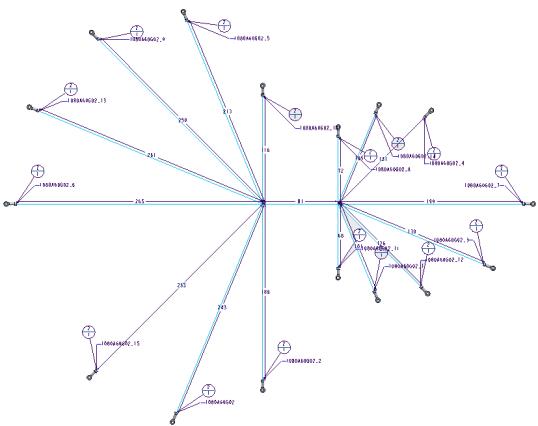
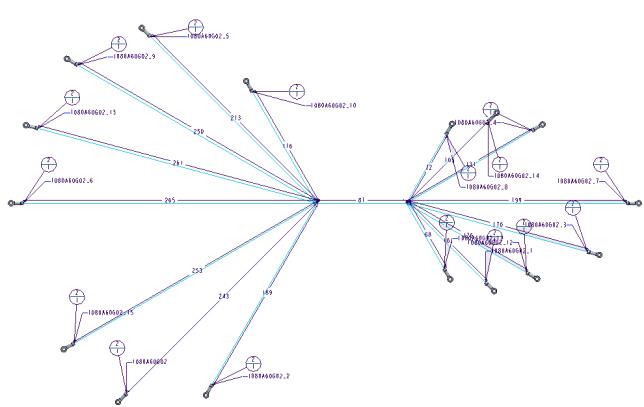
 Fabbr cablaggio preassemblato (Harness Mfg). Viene visualizzata la finestra di dialogo Harness Manufacturing Extension.
Fabbr cablaggio preassemblato (Harness Mfg). Viene visualizzata la finestra di dialogo Harness Manufacturing Extension.